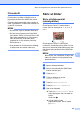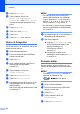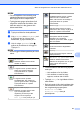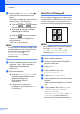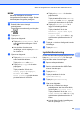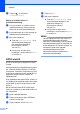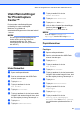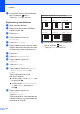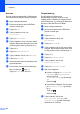Advanced User's Guide
Table Of Contents
- Avansert brukermanual MFC‑J6520DW MFC‑J6720DW
- Brukermanualer og hvor du finner dem
- Innholdsfortegnelse
- 1 Generelt oppsett
- 2 Sikkerhetsfunksjoner
- 3 Sende en faks
- Flere alternativer for sending
- Andre alternativer ved sending
- Polling
- 4 Motta en faks
- 5 Slå og lagre numre
- 6 Skrive ut rapporter
- 7 Kopiere
- Kopieringsalternativer
- Stanse kopiering
- Bedre kopieringshastighet og -kvalitet
- Forstørre eller redusere kopier
- Lage N i 1-kopier eller en plakat (Sideoppsett)
- 2 i 1 ID-kopi (Sideoppsett)
- Sortere kopier
- Justere tetthet
- Blekksparemodus
- Kopiere tynt papir
- Automatisk forskyvningsoppretting
- Bokkopiering
- Kopiere vannmerke
- Fjern bakgrunnsfarge
- 2‑sidig kopiering
- Sette endringene dine som en ny standard
- Gjenopprette fabrikkinnstillinger
- Lagre kopieringsalternativer som snarvei
- Snarveier for A3-kopiering
- Kopieringsalternativer
- 8 Skrive ut fotografier fra et minnekort eller USB Flash-minne
- 9 Skrive ut fotografier fra et kamera
- A Rutinemessig vedlikehold
- B Ordliste
- Stikkordliste
- brother NOR
Kapittel 8
62
l Hvis du ikke vil endre flere innstillinger,
kan du trykke på
eller OK.
Trykk på Start for å skrive ut.
Papirformat og utskriftsformat
a Åpne mediespordekselet.
b Sett inn minnekortet eller USB Flash-
minnet i korrekt spor.
c Trykk på Foto.
d Trykk på d eller c for å vise
Vis bilder.
e Trykk på Vis bilder.
f Trykk på d eller c for å vise hvert enkelt
fotografi. Når ønsket fotografi vises, skal
du først trykke på det og deretter på OK.
g Trykk på OK.
h Trykk på Utskriftsinnst.
i Trykk på a eller b for å vise
Papirstr.
j Trykk på Papirstr.
k Trykk på a eller b for å vise 10x15cm,
13x18cm, A4, A3, Letter eller
Ledger.
Trykk på alternativet du vil ha.
Gjør ett av følgende:
Hvis du velger A4 eller Letter, skal
du gå til trinn l.
Hvis du valgte 10x15cm, 13x18cm,
A3 eller Ledger, skal du gå til
trinn m.
l Trykk på a eller b for å vise
Utskr.str.
Trykk på Utskr.str.
Trykk på a eller b for å vise alternativene
i tabellen nedenfor, og trykk deretter på
alternativet du vil bruke.
Eksempel: Bildeplassering for A4-papir
1
8x10cm
2
9x13cm
3
10x15cm
4
13x18cm
5
15x20cm
6
Maks. str.
m Hvis du ikke vil endre flere innstillinger,
kan du trykke på
eller OK.
Trykk på Start for å skrive ut.